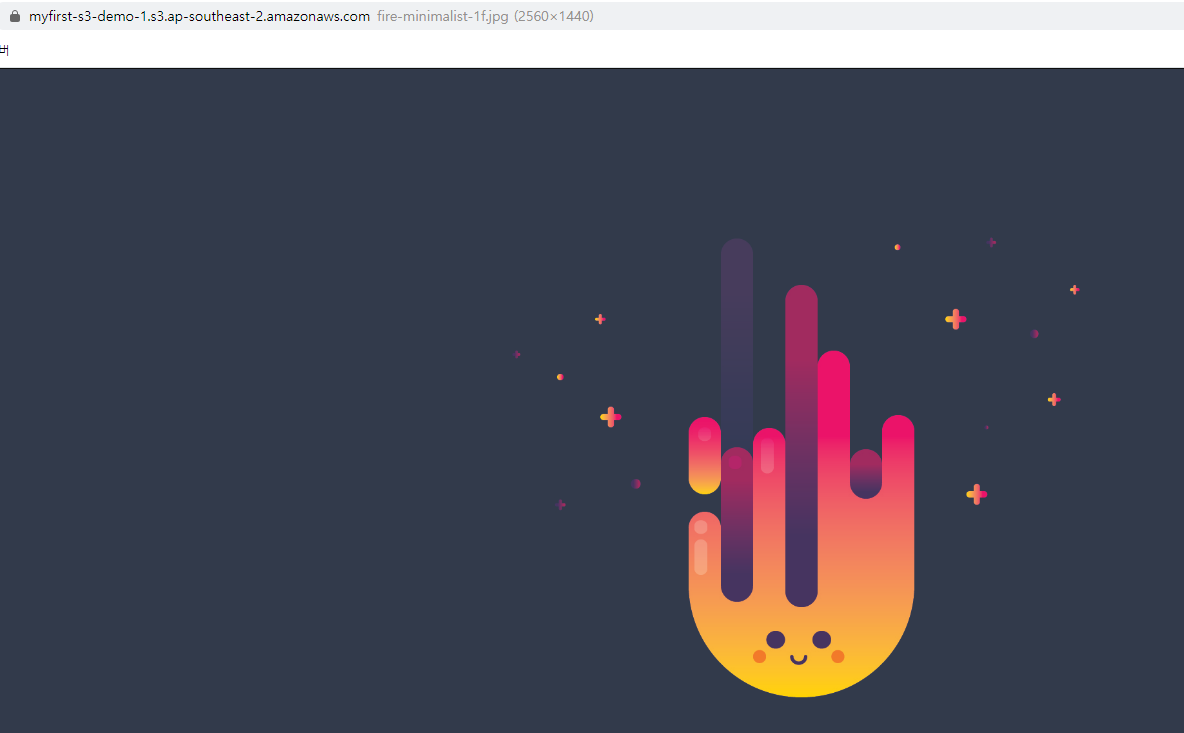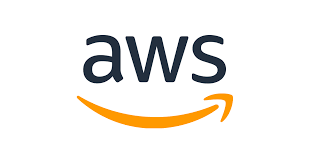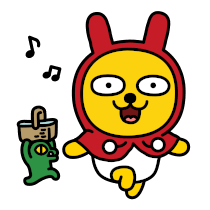AWS S3 버킷 생성과 객체 업로드
AWS S3 (Simple Storage Service)는 클라우드 스토리지 서비스로, 파일을 저장하고 관리하는 데 사용됩니다. S3는 어떻게 생성하고 사용하는지 한번 보겠습니다.
1. 버킷 생성
버킷을 생성하는 첫 번째 단계는 AWS 콘솔에 로그인하고 S3 서비스로 이동하는 것입니다. 그 후, "버킷 만들기" 버튼을 클릭합니다.
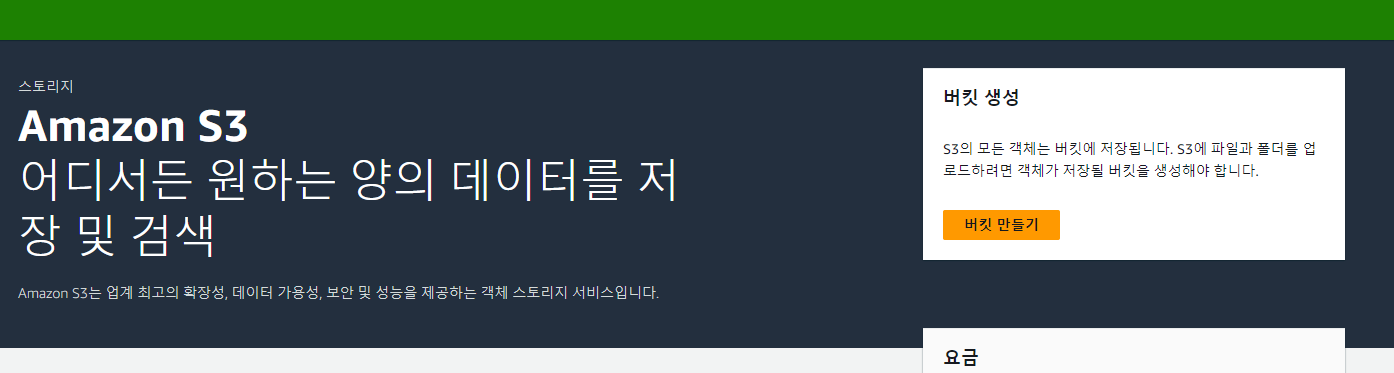
2. 버킷 구성
다음으로, 생성할 버킷의 이름과 리전을 지정합니다. 버킷 이름은 고유해야 합니다. ACL(Access Control List) 설정을 통해 객체에 대한 접근 권한을 조절할 수 있습니다. 여기서는 기본값으로 두고 진행을 하였습니다.
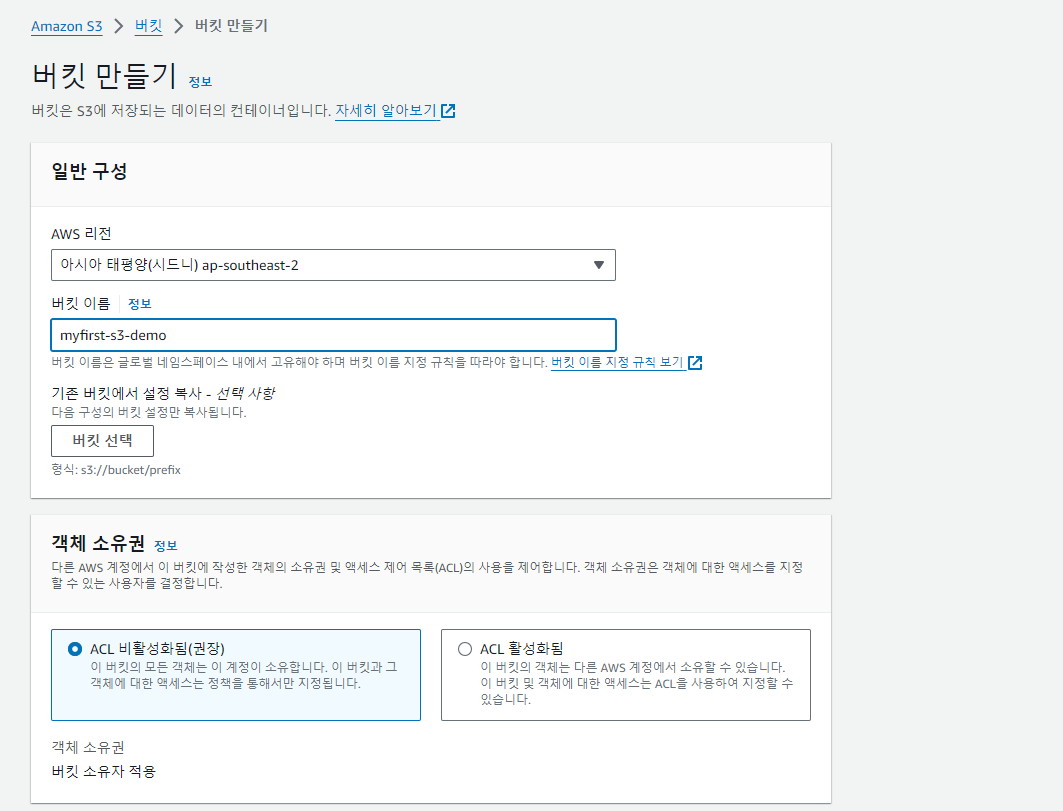
퍼블릭 액세스 차단 설정의 경우 기본값으로 두게 되면 외부에서의 접근을 막습니다. 여기서도 일단 기본으로 두고 진행하였습니다.
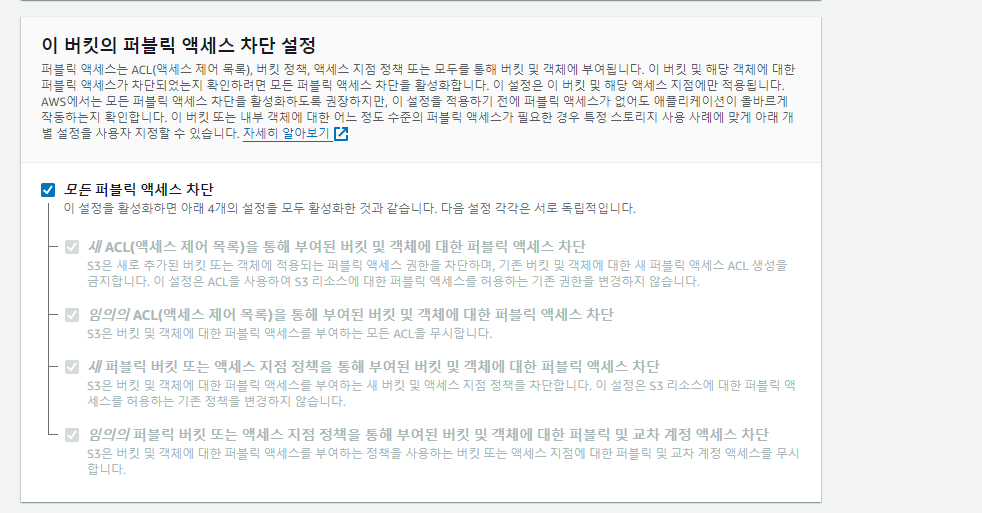
버킷 버전 관리를 사용하면 동일한 객체를 관리할 때 유용합니다. 여기서는 비활성화로 설정합니다.
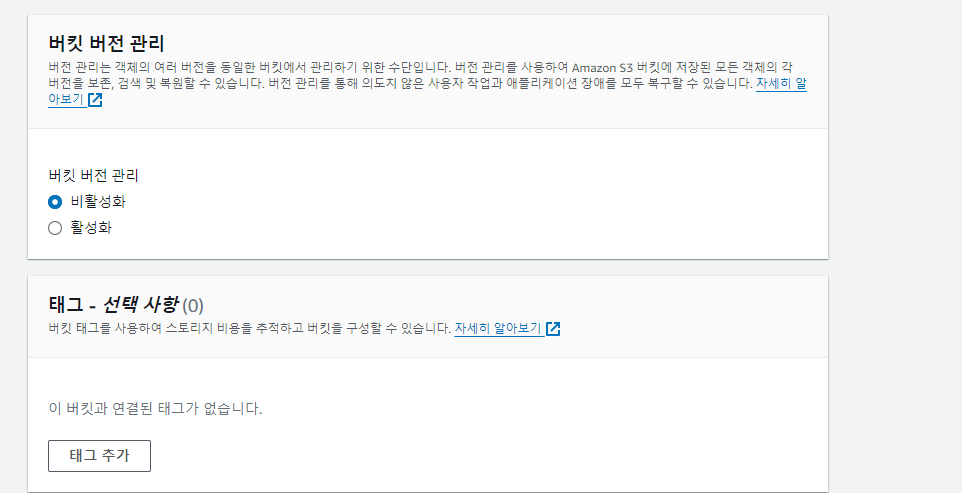
버킷 생성 완료
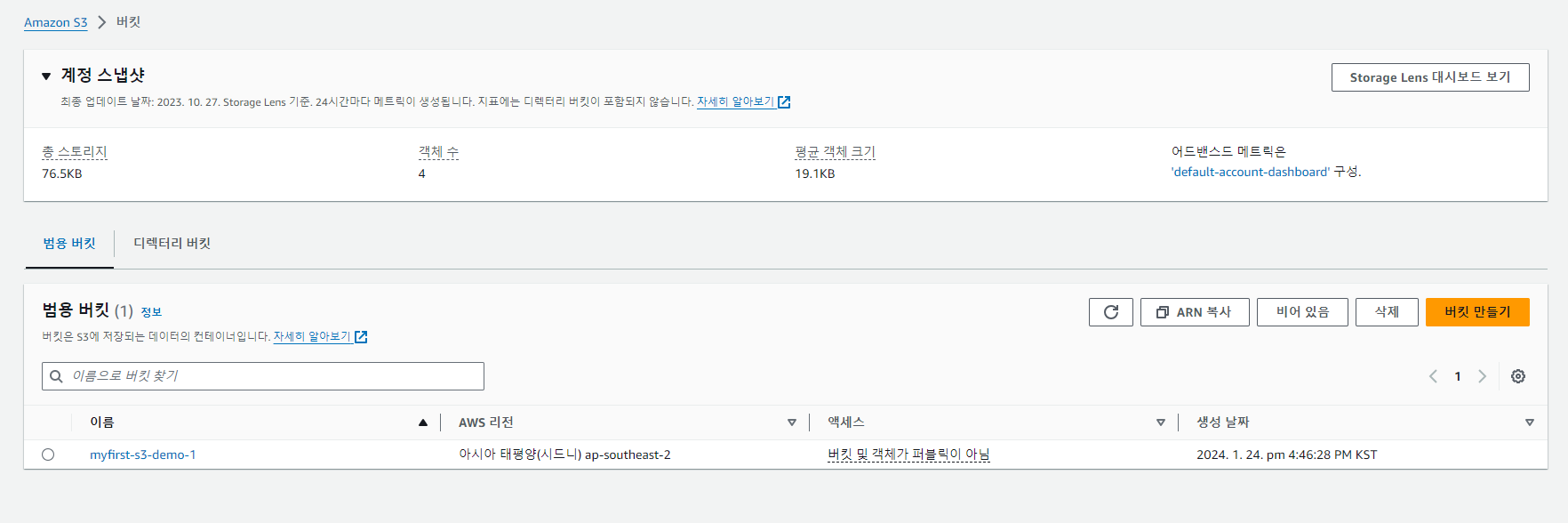
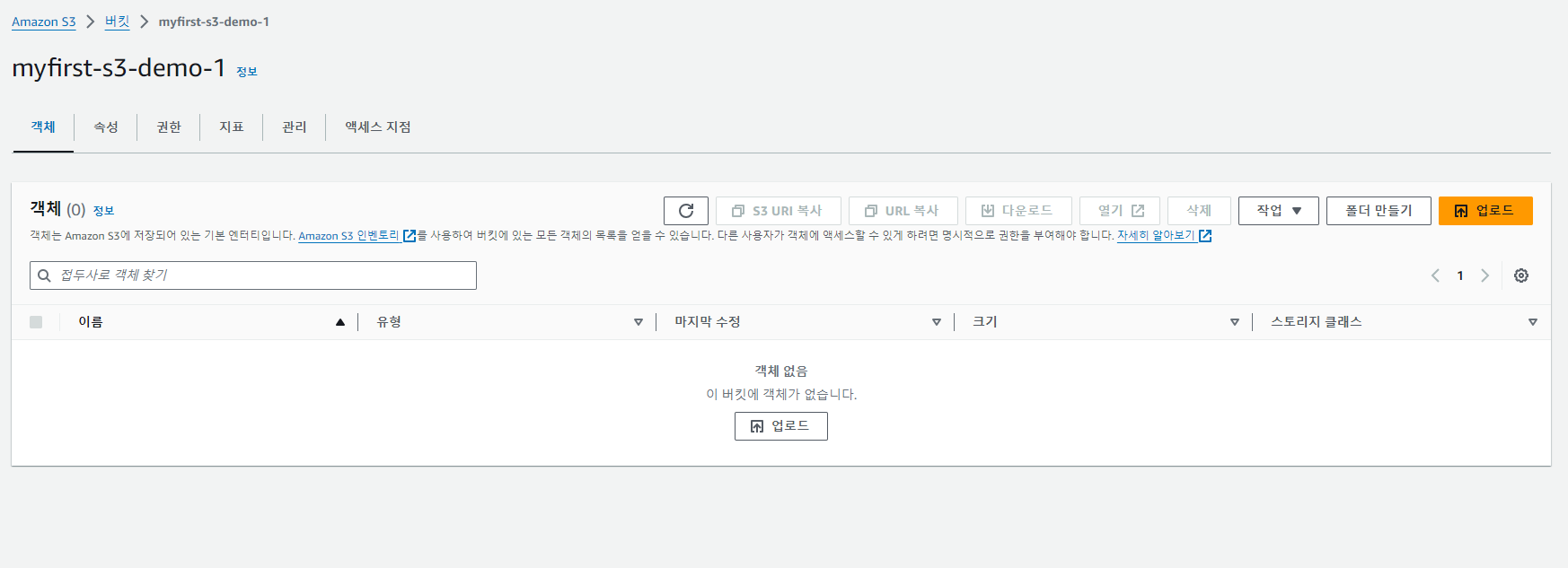
버킷을 만들었지만 현재 버킷 안에는 아무것도 없는 상황입니다. 업로드 버튼을 통해 객체를 넣어보겠습니다.
3. 객체 업로드
객체를 업로드합니다. 업로드 버튼을 클릭하고 파일을 선택하여 업로드합니다.
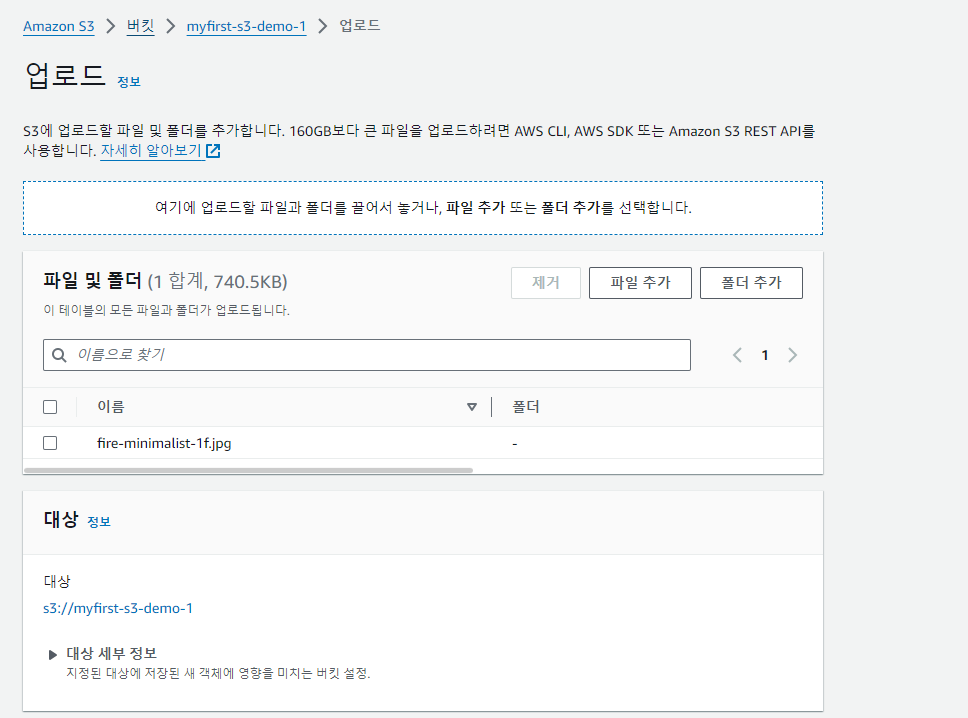
파일추가를 통해 파일을 업로드합니다.
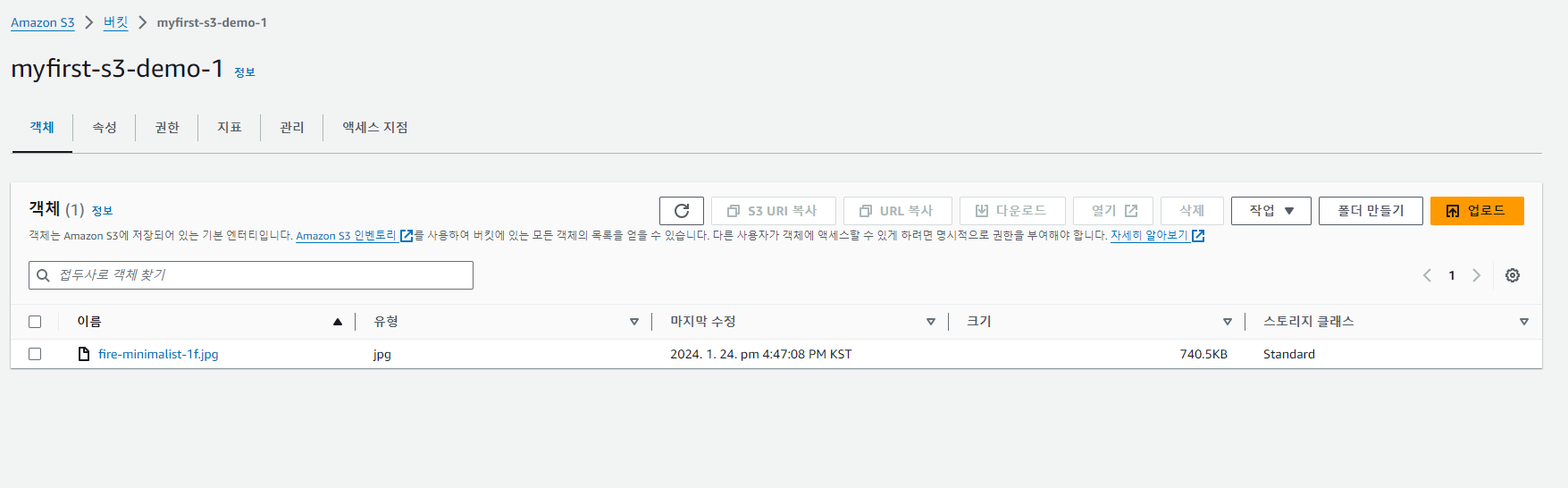
업로드 성공
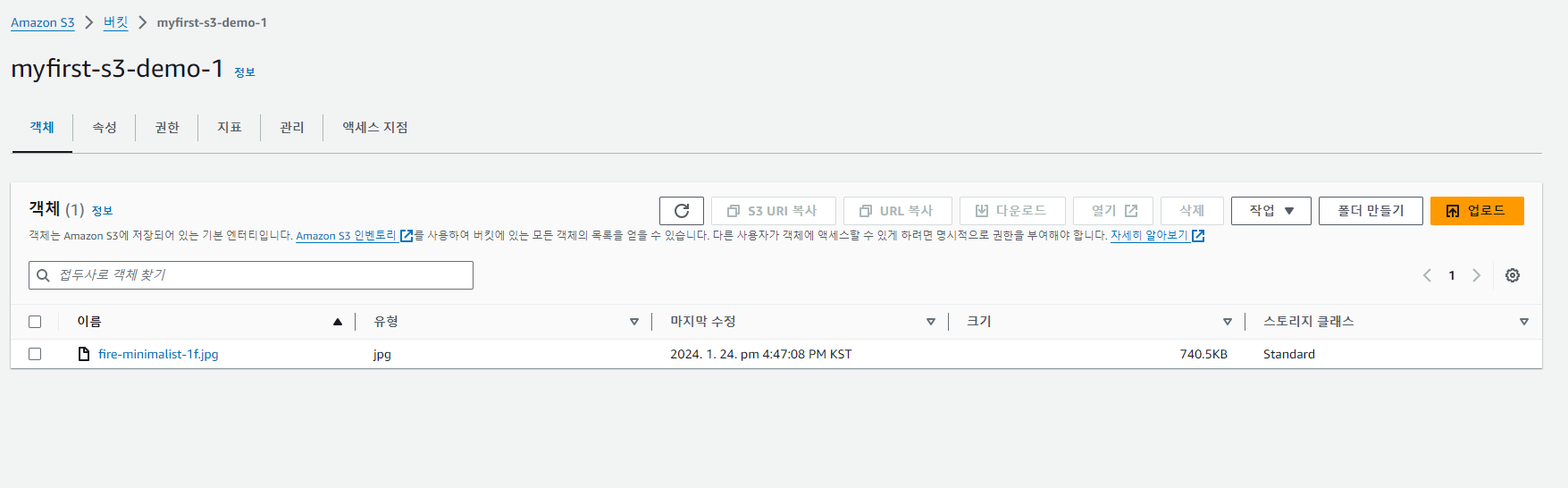
업로드가 성공하면 아래와 같이 객체가 생기는 것을 확인 할 수 있습니다.
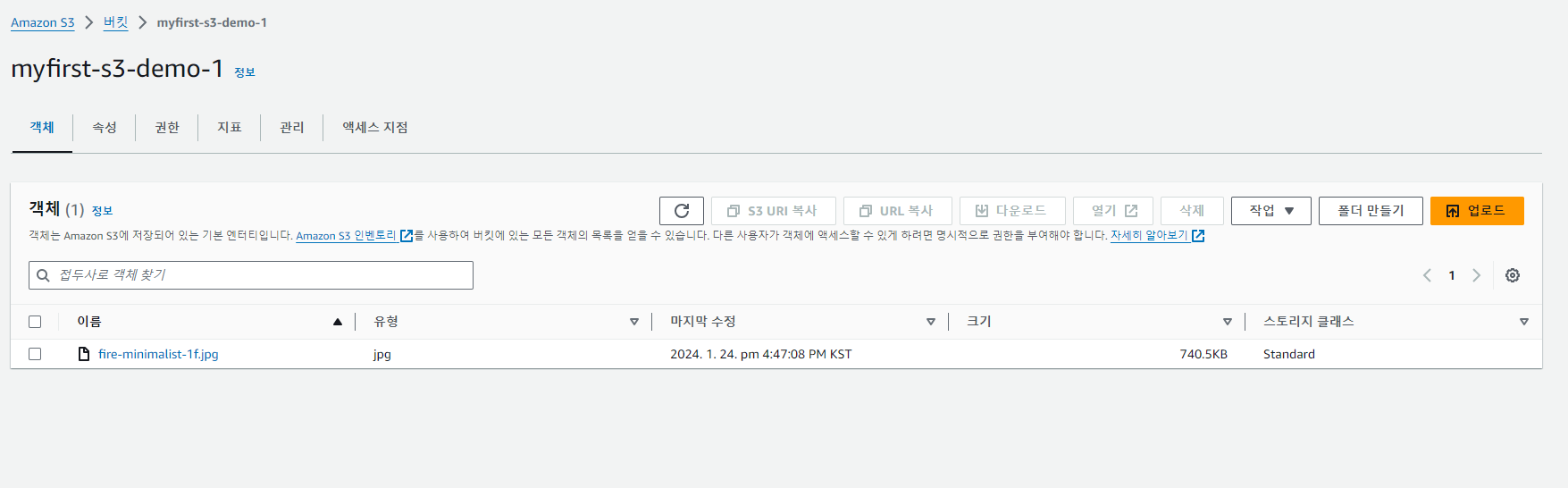
접근 실패

객체를 클릭해서 들어가면 객체 URL이 보입니다. 이 주소로 이동을 하면 아래와 같이 나오게 됩니다.
접근 실패
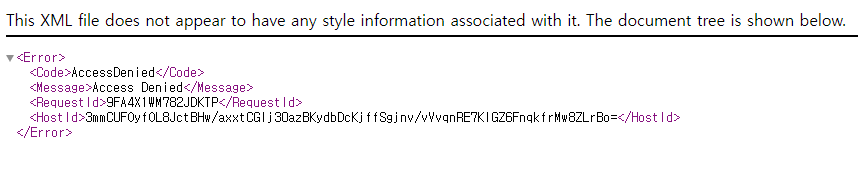
이는 접근 권한이 없기에 생기는 문제로 처음에 버킷을 생성하면서 외부 접근을 모두 막은 상황이기에 생긴 문제입니다. 외부에서의 접근을 허용하려면 접근 권한을 수정해야 합니다.
4. 접근 권한 수정
- 버킷의 권한 탭에서 모든 체크된 항목을 해제합니다.
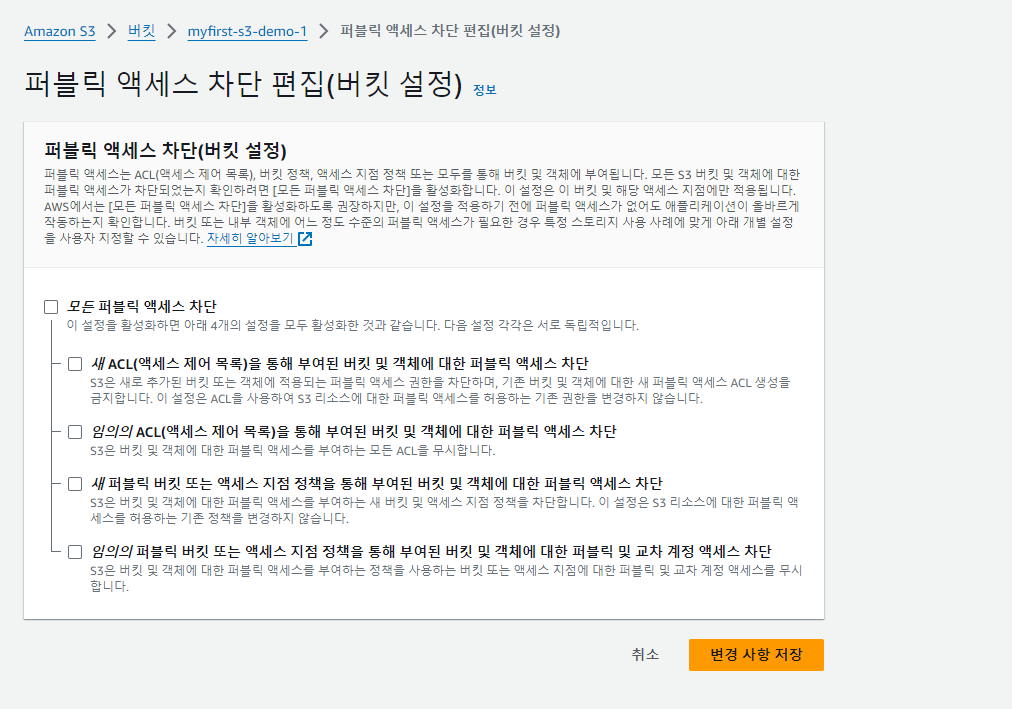
- 다음으로, 정책 생성기를 사용하여 접근 권한을 수정합니다.
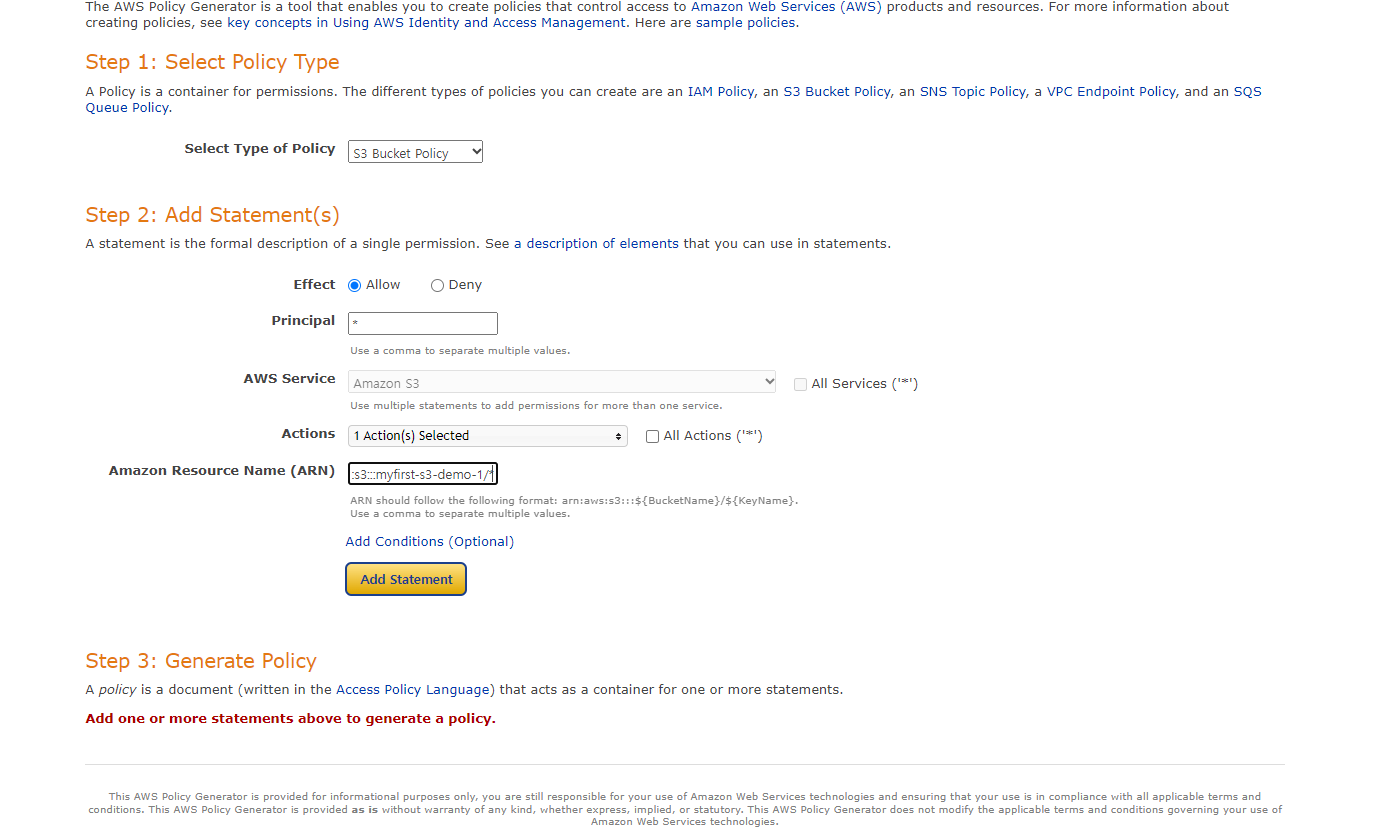
- 생성된 정책을 저장합니다.
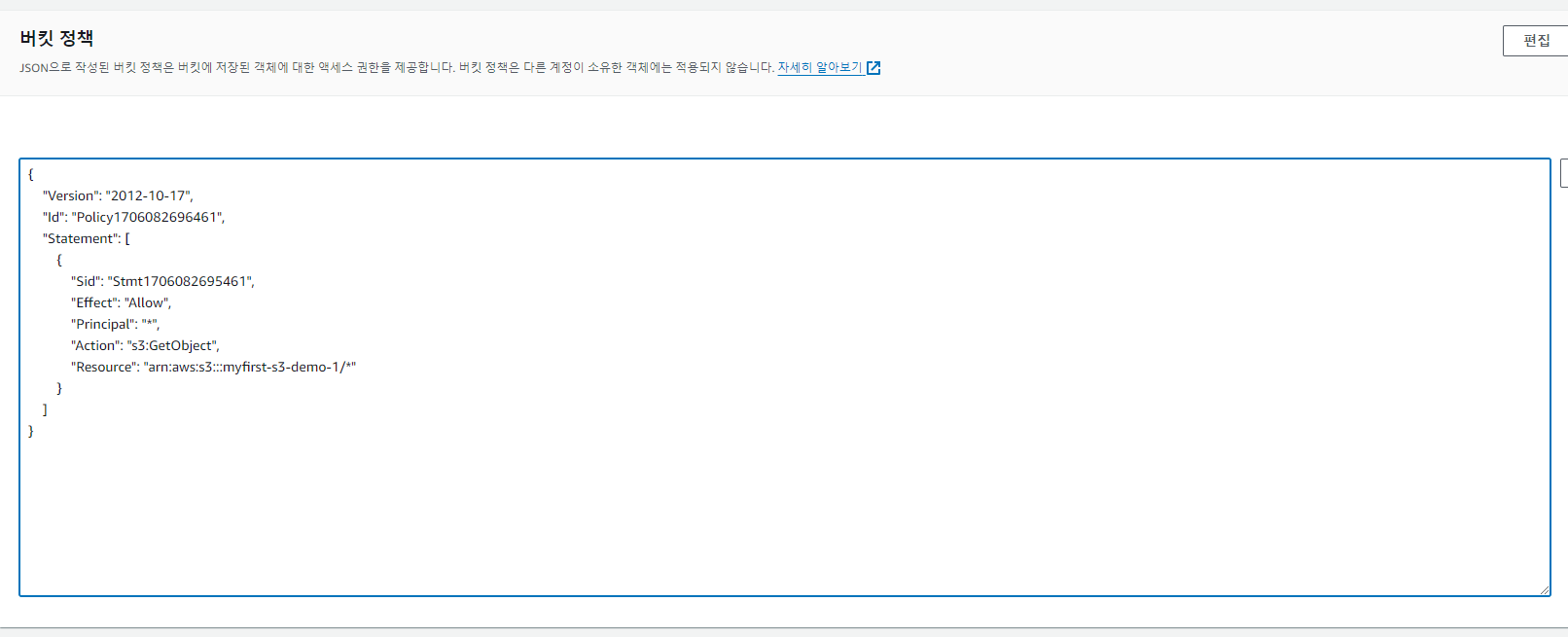
5. 성공
이제 다시 업로드한 객체의 URL에 접근하면 이미지가 표시됩니다.